- Pengarang Abigail Brown [email protected].
- Public 2023-12-17 06:51.
- Terakhir diubah 2025-06-01 07:17.
Yang Perlu Diketahui
- Masuk ke System Preferences > Keyboard > Pintasan.
- Pilih item dari panel kiri, lalu pilih pintasan tombol saat ini. Ketik perintah baru yang ingin Anda gunakan.
- Anda tidak dapat memetakan ulang keyboard sepenuhnya.
Anda mungkin tidak dapat membuat sesuatu yang berbeda terjadi saat menekan tombol "F" di Mac, tetapi Anda dapat mengatur pintasan khusus untuk mempermudah penggunaan macOS. Artikel ini menjelaskan cara melakukannya.
Bagaimana Anda Menetapkan Ulang Tombol pada Keyboard Mac?
Aplikasi System Preferences Mac Anda berisi berbagai cara untuk menambahkan pintasan dan fitur lain ke keyboard Anda.
Screenshot dalam artikel ini berlaku untuk MacBook Pro; Anda mungkin melihat beberapa opsi menu yang berbeda di desktop Mac, tetapi prosesnya akan sama.
-
Pilih menu Apple di Mac Anda, lalu klik System Preferences.

Image -
Pilih Keyboard.

Image -
Jika Anda menggunakan MacBook dengan Touch Bar, Anda akan melihat opsi penting di layar pertama: Tekan tombol Fn untuk: Anda dapat menggunakan tombol Fungsi untuk melakukan hal lain menggunakan menu ini - Perluas Control Strip, Show Quick Actions, dan Show Spaces - tetapi Anda harus membiarkannya di Show F1, F2, dll. Tombol untuk membuat langkah berikutnya berhasil lebih baik.

Image -
Klik Pintasan untuk melihat opsi lainnya.

Image -
Di kolom kiri, Anda akan melihat berbagai kategori pintasan yang dapat Anda atur. Jelajahi mereka untuk membuat dan mengubah pintasan untuk tangkapan layar, aksesibilitas, dan tombol Fungsi.

Image -
Ketika Anda menemukan pintasan yang ingin Anda ubah, klik kombinasi tombol yang ada di sebelah kanan.

Image -
Dengan perintah tombol disorot, tekan kombinasi baru yang ingin Anda gunakan.
Tambahkan satu atau lebih pengubah seperti Fn, Shift, Control,Option , dan Command untuk membuat shortcut yang unik.
- Pintasan baru akan menggantikan yang lama, dan Anda dapat langsung menggunakannya.
-
Ulangi langkah-langkah ini untuk semua pintasan yang ingin Anda buat atau ubah. Perintah tanpa pintasan aktif akan mengatakan none di sisi kanan.

Image -
Untuk menonaktifkan pintasan tanpa menghapusnya, klik kotak centang di sebelah namanya.

Image
Jenis Pintasan Apa yang Dapat Saya Buat?
Tab Pintasan menyertakan beberapa kategori perintah yang dapat Anda atur. Berikut adalah ikhtisar singkat dari masing-masing isinya.
- Launchpad & Dock: Panggil aplikasi Mac Dock dan Launchpad.
- Mission Control: Lakukan tugas seperti membuka Pusat Pemberitahuan macOS, beralih Jangan Ganggu, dan tampilkan Desktop.
- Screenshot: Atur pintasan untuk mengambil, menyimpan, menyalin, dan menempelkan semua atau sebagian layar Anda.
- Layanan: Kirim email dengan cepat, posting di Twitter, lakukan pencarian internet, dan banyak lagi.
- Spotlight: Buka Pencarian Spotlight untuk mencari web dan komputer Anda.
- Aksesibilitas: Mengaktifkan fitur Zoom, mengaktifkan VoiceOver, dan menyesuaikan pengaturan tampilan agar dokumen dan aplikasi lebih mudah dilihat.
- Tombol Fungsi: Tambahkan aplikasi ke jendela ini untuk menampilkan tombol F1, F2, dll., pada Touch Bar MacBook alih-alih harus menekan tombol Fn untuk membukanya.
Dapatkah Saya Menetapkan Ulang Tombol Keyboard?
Meskipun Anda dapat menggunakan tombol keyboard seperti huruf dan angka di pintasan, Anda tidak dapat menetapkan ulang sepenuhnya (misalnya, mengetik dalam bahasa yang berbeda). Sebagai gantinya, Anda dapat membuka tab Sumber Input di Preferensi Keyboard dan menggunakan tombol plus untuk menambahkan tata letak yang berbeda.
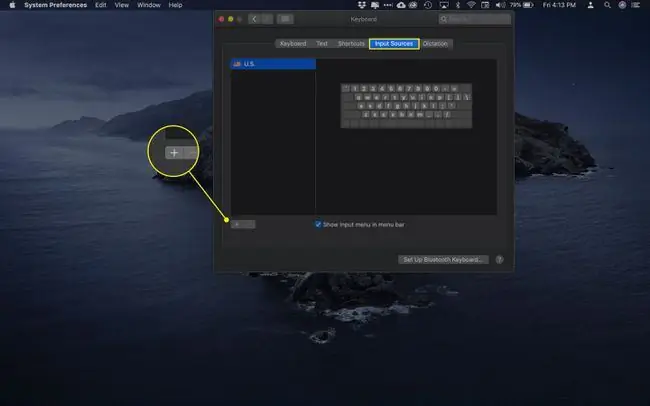
FAQ
Bagaimana cara mengunci sementara keyboard MacBook saya?
Gunakan pintasan keyboard Kontrol+ Shift+ Power untuk mengunci MacBook atauCommand +Option +Power untuk menidurkan MacBook Anda. Untuk keamanan ekstra, nonaktifkan login otomatis sehingga diperlukan otentikasi untuk membuka kunci komputer Anda.
Bagaimana cara mengubah bahasa keyboard di Mac?
Pergi ke menu Apple > System Preferences > Keyboard > Sumber input dan centang kotak di sebelah Tampilkan menu Input di bilah menu Pilih Plus (+) di pojok kiri bawah dan pilih bahasa untuk ditambahkan. Untuk beralih di antara papan ketik bahasa yang terpasang di macOS, pilih menu Input di bilah menu dan pilih bahasa yang ingin Anda gunakan.
Bagaimana cara mengaktifkan keyboard di layar untuk Mac?
Masuk ke Apple menu > System Preferences > Aksesibilitas > Keyboard > Keyboard Aksesibilitas > Aktifkan Papan Ketik Aksesibilitas Anda juga dapat mengaktifkan Papan Ketik Aksesibilitas dari Inputmenu dengan memilih Show Keyboard Viewer
Bagaimana cara menggunakan keyboard emoji di Mac?
Tekan Control+ Command+ Spacebar untuk memunculkan emoji, lalu pilihexpand icon di pojok kanan atas untuk membuka Character Viewer. Atau, pilih Character Viewer dari menu Input . Untuk beberapa emoji, Anda dapat mengklik dan menahan untuk melihat variasi lainnya.






